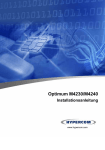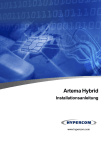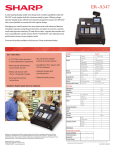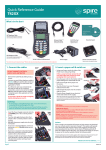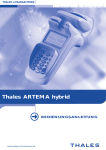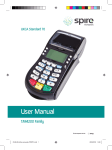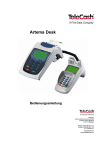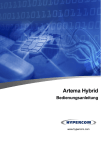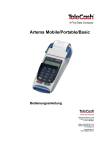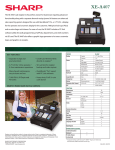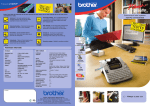Download PDF / 3,2 MB
Transcript
Optimum T4200 Installationsanleitung www.hypercom.com HYPERCOM GMBH Konrad-Zuse-Straße 19-21 36251 Bad Hersfeld Germany [email protected] www.hypercom.com WEEE-Reg.-Nr. DE 58713050 © 2009 Hypercom Corporation, alle Rechte vorbehalten. Hypercom und das Hypercom Logo sind eingetragene Marken der Hypercom Corporation. Alle anderen Produkte oder Dienstleistungen, die in diesem Dokument genannt werden, sind Marken, Dienstleistungsmarken, eingetragene Marken oder eingetragene Dienstleistungsmarken der entsprechenden Eigentümer. Hypercom erteilt keine stillschweigenden Garantien auf handelsübliche Qualitäten und Eignung für einen bestimmten Einsatzzweck. Hypercom übernimmt keine Haftung für Fehler oder Folgeschäden, die durch Ausstattung, Leistung und Gebrauch dieser Dokumentation entstehen. Diese Dokumentation enthält urheberrechtlich geschützte Informationen. Diese Dokumentation darf ohne vorherige Genehmigung von Hypercom weder vollständig noch in Auszügen fotokopiert, vervielfältigt, übersetzt oder auf Datenträgern erfasst werden. Änderungen in dieser Dokumentation sowie alle Rechte vorbehalten. Technische Änderungen vorbehalten. Juni 2009 3242C017-001-00 Inhaltsverzeichnis Inhaltsverzeichnis 1 Sicherheitshinweise ................................................................................................6 2 Wichtige Hinweise für den Gebrauch .......................................................................9 3 Produktbeschreibung ............................................................................................10 4 Allgemeine Bedienung ..........................................................................................11 5 4.1 Optimum ein- / ausschalten..............................................................................11 4.2 Karte verarbeiten .............................................................................................11 4.3 Tastenfunktionen .............................................................................................12 4.4 Displayanzeigen ..............................................................................................13 4.5 Symbole..........................................................................................................13 4.6 Funktionen direkt aufrufen................................................................................14 4.7 Ziffern, Text- und Sonderzeichen eingeben.......................................................14 Optimum schrittweise in Betrieb nehmen ...............................................................15 5.1 Händlerkarte einsetzen / wechseln ...................................................................15 5.1.1 5.2 6 Vor dem Wechseln der Händlerkarte.......................................................15 Händlerkarte einsetzen ....................................................................................15 Optimum anschließen ...........................................................................................17 6.1 Kabelführung...................................................................................................17 6.2 Optimum T42xx ...............................................................................................18 6.3 Optimum T4220...............................................................................................18 6.4 Optimum T4230...............................................................................................18 6.5 Optimum T4260...............................................................................................20 6.6 Netzteil anschließen ........................................................................................20 7 Papierrolle einlegen ..............................................................................................21 8 Inbetriebnahme.....................................................................................................22 4 Installationsanleitung Optimum T4200 Inhaltsverzeichnis 8.1 8.1.1 Wahlverfahren........................................................................................23 8.1.2 Amtsholung ............................................................................................24 8.1.3 Eingabe TK-Netz ....................................................................................24 8.2 ISDN ...............................................................................................................25 8.2.1 Rerouting (nur D-Kanal)..........................................................................25 8.2.2 MSN/EAZ...............................................................................................25 8.2.3 TEI (nur D-Kanal) ...................................................................................26 8.2.4 Wahlparameter.......................................................................................26 8.2.5 Amtsholung ............................................................................................26 8.2.6 Eingabe TK-Netz ....................................................................................27 8.3 LAN.................................................................................................................28 8.3.1 Manuelle IP-Einstellungen ......................................................................28 8.3.2 Eingabe der TID .....................................................................................29 8.4 9 Modem............................................................................................................23 Inbetriebnahme nicht erfolgreich ......................................................................30 Diagnose ..............................................................................................................31 9.1 Erweiterte Diagnose ........................................................................................31 10 Sicherheitshinweis Siegel......................................................................................32 11 Technische Daten.................................................................................................34 11.1 Optimum T4200...............................................................................................34 11.2 Ersatz-Papierrolle (Thermopapier)....................................................................34 Installationsanleitung Optimum T4200 5 Sicherheitshinweise 1 Sicherheitshinweise Hotline Wenden Sie sich bei technischen Problemen oder Fragen zur Bedienung und Funktion des Optimum an die Hotline Ihres Servicedienstleisters. Verwendete Symbole und Signalwörter Achtung: Warnhinweis, den der Benutzer beachten muss, um einen sicheren Betrieb des Optimum und die Sicherheit von Personen und Sachen zu gewährleisten. Hinweis: Auf diese Weise gekennzeichneter Text enthält nützliche Informationen und Tipps für eine sichere Verwendung des Optimum. Installation Verwenden Sie zur Installation nur das von Hypercom mitgelieferte Original-Zubehör. Beachten Sie die nachstehenden Sicherheitshinweise, um Verletzungen und Sachschäden zu vermeiden. Entsorgung des Optimum Gemäß der EU-Richtlinie 2002/96/EG (WEEERichtlinie) müssen Elektro- und Elektronikgeräte getrennt vom Hausmüll gesammelt werden, damit eine ordnungsgemäße Wiederverwertung sichergestellt ist. Hinweis: Das Optimum trägt gemäß den Anforderungen dieser Richtlinie auf der Unterseite das Symbol einer durchgestrichenen Mülltonne, um darauf hinzuweisen, dass Elektro- und Elektronikgeräte nicht mit dem Hausmüll entsorgt werden dürfen! Bitte treten Sie mit Ihrem Händler oder Lieferanten in Kontakt, wenn Sie das Optimum entsorgen möchten. Er hält weitere Informationen für Sie bereit. Siegel 6 Das Optimum ist mit einem Sicherheitssiegel versehen, an dem zu erkennen ist, dass das Gerät unversehrt ist und nicht geöffnet wurde. Wie Sie die Unversehrtheit des Siegels überprüfen können, ist Installationsanleitung Optimum T4200 Sicherheitshinweise dem Kapitel „Sicherheitshinweis Siegel“ zu entnehmen. Wir empfehlen Ihnen, das Siegel täglich oder wenn das Optimum längere Zeit unbeaufsichtigt war, auf Unversehrtheit zu überprüfen. Achtung: Sollte das Siegel zerschnitten oder anderweitig beschädigt sein, darf das Optimum nicht in Betrieb genommen werden. Bitte wenden Sie sich an Ihren Servicedienstleister oder Ihre Hotline. Netzteil Achtung: Aus Gründen der elektrischen Sicherheit darf das Optimum nur über das mitgelieferte Netzteil mit Spannung versorgt werden. Der Einsatz anderer Netzteile kann zu Funktionsstörungen oder Beschädigungen am Optimum führen. Hinweis: Der Hersteller übernimmt für solche Fälle keine Haftung! Lithiumbatterie Die im Optimum eingebaute Lithiumbatterie darf nur von Fachpersonal ersetzt werden. Für Lithiumbatterien gelten besondere Sicherheitsvorschriften! Achtung: Lithiumbatterien niemals kurzschließen, beschädigen, erhitzen, verbrennen oder gewaltsam öffnen. Vor der Entsorgung teilentladener oder gebrauchter Lithiumbatterien müssen Sicherheitsvorkehrungen gegen Kurzschluss getroffen werden (Klebeband über beide Pole kleben, Batterie in Originalverpackung oder Plastiktüte stecken usw.). Werfen Sie verbrauchte oder defekte Lithiumbatterien nicht in den Hausmüll, sondern beachten Sie die örtlich geltenden Abfall- und Umweltvorschriften! Aufstellungsort Installationsanleitung Optimum T4200 Das Optimum sollte auf einer ebenen Fläche, nicht in unmittelbarer Nähe von Vibration verursachenden Geräten stehen. Achten Sie darauf, dass keine Fremdkörper oder Flüssigkeiten 7 Sicherheitshinweise in das Geräteinnere oder in die Kartenleser gelangen, andernfalls können Schäden auftreten. Beachten Sie, dass das Optimum keiner direkten Sonnenbestrahlung oder sonstigen Wärmequellen ausgesetzt wird. Die Einwirkung hoher Temperaturen kann zu Geräteschäden führen. Zur Installation benötigen Sie eine 230V-Steckdose und eine Telefonanschlussdose. Achtung: Die Steckdose muss sich nahe beim Optimum befinden und gut zugänglich sein, damit im Gefährdungsfall der Netzstecker sofort aus der Steckdose gezogen werden kann. Temperatur / Umgebungsbedingungen Aus Gründen der Betriebssicherheit sollten das Optimum und seine Anschlussleitungen nicht in der Nähe von HF-Störquellen oder starken Magnetfeldern (mobile Telefone, Funkgeräte, Schaltnetzteile, Warensicherungssysteme etc.) platziert werden, da sonst die Datenübertragung gestört werden könnte. Schützen Sie das Optimum vor Feuchtigkeit und Staub, die Funktion der Kartenleser könnte sonst beeinträchtigt werden. Achtung: Betreiben Sie das Optimum nur in trockener Umgebung. Das Optimum sollte im Temperaturbereich von 0° C bis +45° C betrieben werden. Händlerkarte Bewahren Sie die Händlerkarte außerhalb der Reichweite von Kleinkindern auf, diese könnten die Händlerkarte verschlucken. Verlust / Diebstahl Bei dem Verlust Ihres Optimum und / oder Ihrer Händlerkarte benachrichtigen Sie bitte umgehend Ihren Netzbetreiber, um etwaigen Missbrauch zu verhindern. 8 Installationsanleitung Optimum T4200 Wichtige Hinweise für den Gebrauch 2 Wichtige Hinweise für den Gebrauch Karten umsichtig verwenden Benutzen Sie nur für die Kartenleser geeignete Karten. Nicht geeignete, verschmutzte oder beschädigte Karten können zu Schäden an den Kartenlesern führen. Reinigungshinweise für die Kartenleser Reinigen Sie die Kartenleser des Optimum regelmäßig mit einer Reinigungskarte, um Lesefehlern vorzubeugen. Die Häufigkeit der Reinigung hängt von der Nutzungshäufigkeit und von den jeweiligen Umgebungsbedingungen ab. Pflegehinweis Reinigen Sie das Gerät mit einem leicht feuchten Tuch oder einem Antistatiktuch. Verwenden Sie keine chemischen Reinigungsmittel. Zur Gehäusereinigung niemals Benzin, Farbverdünner oder sonstige Lösungsmittel verwenden, andernfalls können Verformungen und Verfärbungen am Gehäuse auftreten. Konformität Das Optimum erfüllt die zutreffenden Normen im Geltungsbereich der EMV-Richtlinie und der Niederspannungsrichtlinie (Gerätesicherheit Netzteil) der Europäischen Gemeinschaft (EG). Die eingesetzten Kommunikationsmodule erfüllen die zutreffenden Normen im Geltungsbereich der R&TTE – Richtlinie 1999/5/EG. Hinweis: Falls erforderlich, kann eine Kopie der Konformitätserklärung bei Hypercom angefordert werden. Garantie Installationsanleitung Optimum T4200 Achtung: Versuchen Sie nicht das Optimum oder das Netzteil zu reparieren. Bei eigenmächtigem Öffnen eines der Geräte erlischt der Garantieanspruch. Wenden Sie sich im Schadensfall an Ihren Servicedienstleister. 9 Produktbeschreibung 3 Produktbeschreibung Optimum T4200 Allgemeines Das Optimum ist ein stationäres Kartenzahlungsterminal mit integrierter Kundenbedieneinheit (PINPad) und Kartenlesern für Magnetstreifen sowie Chip. Kommunikation Je nach Modell kann die Kommunikation bei OnlineTransaktionen über das analoge Telefonnetz, ISDN, GSM / GPRS oder LAN erfolgen. PINPad Das integrierte PINPad erlaubt die Verarbeitung von PINgestützten Zahlungsverfahren (Geheimnummer). Kartenleser Das Terminal verfügt über einen Kartenleser für Chipkarten und einen Kartenleser für Karten mit Magnetstreifen. Der Kartenleser für Magnetstreifen liest in beide Richtungen. Somit können alle Kartenarten verarbeitet werden, ganz gleich, ob es sich um Bankkundenkarten, Chipkarten oder multifunktionale Karten mit Magnetstreifen und Chip handelt. Drucker Der eingebaute Thermodrucker druckt Zahlungsbelege, Diagnosebelege oder gerätespezifische Informationen. Netzteile Steckernetzteil: 10 100-240 V / 50 – 60 Hz, 7,5 VDC / 2,8 A Installationsanleitung Optimum T4200 Allgemeine Bedienung 4 Allgemeine Bedienung 4.1 Optimum ein- / ausschalten Das Optimum schaltet sich automatisch ein, sobald es mit Spannung versorgt wird. Durch das Ziehen des Netzsteckers schalten Sie das Optimum aus. 4.2 Karte verarbeiten Chipkarten werden mit dem Chip nach oben über die Zunge am unteren Schlitz des Optimum gleichmäßig bis zum Anschlag in den Chipkartenleser eingeschoben. Hinweis: Die Karte muss bis zum Abschluss der Transaktion im Optimum verbleiben. Magnetstreifenkarten werden mit dem Magnetstreifen zum Gerät hin durch den rechten Schlitz gezogen. Der Leser arbeitet in beide Richtungen. Ob die Karte von oben nach unten oder von unten nach oben gezogen wird, hat keine Auswirkung auf das Leseergebnis. Installationsanleitung Optimum T4200 11 Allgemeine Bedienung 4.3 Tastenfunktionen Funktionstasten 6 Funktionstasten, direkte Auswahl der angezeigten Funktionen. In Auswahldialogen auch Ja / Nein oder Ein / Aus. Funktionstasten Umschalten in das Hauptmenü. Auswahl Klein- und Großschreibung bei Texteingabe. Für zukünftige Anwendungen. Vorwärts- und Rückwärtsblättern. Auswahl von Funktionen oder Untermenüs im Hauptmenü. Zusätzlich bei Auswahldialogen (z.B. Ja / Nein oder Ein / Aus, etc.). Zeichensätze auswählen bei Texteingabe. ZVT-Funktions Code aufrufen. Eingabe Doppelnull. Vorgang abbrechen. Rückwärtsspringen im Menü. Eingabe korrigieren. Zuletzt eingegebenes Zeichen löschen. Manuelle Eingabe Kreditkartendaten. Eine Eingabe bestätigen. Einen Vorgang starten. Duplikatdruck des letzten Druckbeleges im Grundzustand. 12 Installationsanleitung Optimum T4200 Allgemeine Bedienung 4.4 Displayanzeigen Zeigt an, dass zwischen dem Optimum und dem Netzbetreiberrechner eine Telefonverbindung besteht. Zeigt an, dass der Vorgang in Arbeit ist. Anzeige der Signalstärke im Wechsel mit dem gewählten GSM-Netz (nur Optimum T 4230). 4.5 Symbole Kassenschnitt Verwaltung Diagnose Umsatztransfer Papiervorschub Tel. Genehmigung ZVT Funktionsaufruf Gutschrift Storno ELV Auswahlmenü Online Trinkgeld girocard System-Infos Tax Free Kassensumme Prepaid HD Umsatz Konto-Split HD Digits Reservierung CUP-Karte Installationsanleitung Optimum T4200 13 Allgemeine Bedienung 4.6 Funktionen direkt aufrufen Links und rechts im Display sind jeweils drei Symbole angeordnet. Die Symbole dienen dem direkten Aufruf häufig verwendeter Funktionen wie z.B. Kassenschnitt, Storno. Drücken Sie die Funktionstaste neben dem Symbol, um die Funktion aufzurufen. 4.7 Ziffern, Text- und Sonderzeichen eingeben Mit Zeichensatz auswählen Zeichensatz = Buchstaben, Ziffern, Sonderzeichen Mit umschalten Groß-, Kleinschreibung Mit zuletzt eingegebenes Zeichen löschen Mit eingegebene Zeile speichern Eingabe über die Tastatur: 1=A, 2=B usw. 14 Installationsanleitung Optimum T4200 Optimum schrittweise in Betrieb nehmen 5 Optimum schrittweise in Betrieb nehmen 5.1 Händlerkarte einsetzen / wechseln Um GeldKarten am Optimum verarbeiten zu können, benötigen Sie eine Händlerkarte. Die Händlerkarte bekommen Sie von Ihrer Bank. Bitte achten Sie auf das Verfalldatum der Händlerkarte, weil diese nur begrenzt gültig ist. Hinweis: Sie benötigen keine Händlerkarte, wenn Sie am Optimum keine GeldKarte-Zahlungen durchführen wollen! 5.1.1 Vor dem Wechseln der Händlerkarte Führen Sie einen erfolgreichen Kassenschnitt durch (siehe hierzu auch das Kapitel “Kassenschnitt“ in der Bedienungsanleitung des Optimum). Schalten Sie nach erfolgtem Kassenschnitt das Terminal aus (Netzstecker ziehen). Somit ist gewährleistet, dass beim Einsetzen der Händlerkarte deren Chip nicht zerstört wird. 5.2 Händlerkarte einsetzen Drei Chipkartenkontaktierungen (Plug-in) für Händlerkarten sind auf der Unterseite des Optimum unter einer Abdeckung angeordnet. Schieben Sie die Abdeckung mit dem Finger in Pfeilrichtung und entfernen Sie die Abdeckung. Installationsanleitung Optimum T4200 15 Optimum schrittweise in Betrieb nehmen Die Händlerkarte kann nun in den linken, mit 1 gekennzeichneten Schlitz eingesetzt werden. Hinweis: Beachten Sie die Vorsichtsmaßnahmen bei der Handhabung elektrostatisch gefährdeter Bauelemente! Achtung: Vermeiden Sie eine Berührung aller Kontakte bzw. der elektrischen Bauteile! Kontaktfläche Händlerkarte im Plug-in-Format. Fassen Sie die Händlerkarte an der kürzeren Seite mit der abgeschrägten Ecke und stecken Sie die Händlerkarte mit der Kontaktfläche nach oben ein paar Millimeter in den linken, mit 1 gekennzeichneten, Schlitz. Drücken Sie die Händlerkarte nun flach auf das Terminal und schieben Sie die Händlerkarte bis zum Anschlag in den Schlitz. Setzen Sie die Abdeckung wieder ein. 16 Installationsanleitung Optimum T4200 Optimum anschließen 6 Optimum anschließen Das Optimum wird in drei Anschlussvarianten ausgeliefert. Es gibt Terminals für GSM / GPRS-, für ISDN- und für LAN-Verbindungen. Bitte prüfen Sie anhand des Typenschilds an der Unterseite des Optimum, welche Version des Optimum Sie vorliegen haben. Alle Varianten des Optimum verfügen über ein Modem. Variante des Terminals Bügel für die Kabelführung 6.1 Kabelführung Um eine optimale Standsicherheit zu gewährleisten, sollten die Kabel durch die Kabelführung verlegt werden. Dazu muss der Bügel der Kabelführung entfernt werden. Drücken Sie den Bügel nach hinten, bis er entnommen werden kann. Installationsanleitung Optimum T4200 17 Optimum anschließen Nachdem Sie die Kabel angeschlossen haben, bringen Sie den Bügel wieder am Terminal an. Dazu schieben Sie den Bügel in die Halterung, bis er an beiden Seiten einrastet. 6.2 Optimum T42xx Alle Optimum Terminals verfügen über eine Modem-Schnittstelle. Verbinden Sie die mit "LINE" bezeichnete Buchse des Optimum über das mitgelieferte Anschlusskabel mit der Telefonanschlussdose Ihrer Telefongesellschaft. 6.3 Optimum T4220 Das Optimum T4220 verfügt über eine LANSchnittstelle, an der das Netzwerkkabel mit RJ45Stecker angeschlossen werden können. Verbinden Sie die mit "NET" bezeichnete Buchse des Optimum über das mitgelieferte Anschlusskabel mit der Anschlussdose ihres Netzwerks. 6.4 Optimum T4230 Das Optimum T4230 verfügt über eine GSM / GPRS Schnittstelle. Um Online-Zahlungen über GSM / GPRS tätigen zu können, müssen Sie eine SIM-Karte oder Prepaid SIM Karte einsetzen. Die SIM Karte (mit freigeschalteter Datenübertragung) müssen Sie bei Ihrem Mobilfunkbetreiber beantragen. Mit der SIM Karte erhalten Sie auch Ihre persönliche Identifikationsnummer (PIN). 18 Installationsanleitung Optimum T4200 Optimum anschließen Einlegen der SIM-Karte Entfernen Sie die Abdeckung zum SIM-Steckplatz an der Rückseite des Terminals. Dazu drücken Sie die Abdeckung über die vorgesehene Ausbuchtung leicht zusammen und klappen die Abdeckung anschließend um. Um die SIM-Karte einlegen zu können, müssen Sie die Halterung aufklappen. Dazu schieben Sie die metallene Sicherung nach rechts. Anschließend können Sie die Halterung aufklappen. Setzen Sie nun die SIM-Karte in die Halterung ein. Die Kontakte der SIM-Karte zeigen dabei zum Terminal hin. Schieben Sie die Karte vorsichtig so weit wie möglich in die Halterung. Klappen Sie anschließend die Halterung nach unten. Drücken Sie die Halterung leicht auf die Kontakte und schieben Sie die metallene Sicherung nach links. Die Karte ist nun gesichert. Zum Abschluss drücken Sie die, anfangs entfernte, Abdeckung auf den SIM-Steckplatz. Installationsanleitung Optimum T4200 19 Optimum anschließen 6.5 Optimum T4260 Das Optimum T4260 verfügt über eine ISDNSchnittstelle. Verbinden Sie die mit "ISDN" bezeichnete Buchse des Optimum über das mitgelieferte Anschlusskabel mit der ISDN-Anschlussdose Ihrer Telefongesellschaft. 6.6 Netzteil anschließen Achtung: Aus Gründen der elektrischen Sicherheit darf das Optimum nur über das mitgelieferte Netzteil mit Spannung versorgt werden. Der Einsatz anderer Netzteile kann zu Funktionsstörungen oder Beschädigungen am Optimum führen. Der Stecker des Netzteiles ist durch seine Form vor versehentlichem Ziehen geschützt. Installation 20 Installation: Stecken Sie den Stecker so ein, dass das Kabel nach rechts weist. Drehen Sie den Stecker um 90 Grad nach links. Der Stecker kann jetzt nicht mehr aus der Buchse rutschen. Deinstallation: Drehen Sie den Stecker um 90 Grad nach rechts. Der Stecker kann jetzt abgezogen werden. Installationsanleitung Optimum T4200 Papierrolle einlegen 7 Papierrolle einlegen Hinweis: Verwenden Sie nur Papierrollen nach Angaben des Herstellers (siehe Kapitel "Technische Daten"). Öffnen Sie den Papierbehälter, indem Sie die Abdeckung rechts und links an den kleinen Nasen fassen und nach hinten umklappen. Klappen Sie den Papierbehälter ganz nach hinten auf. Legen Sie die Papierrolle so in den Papierbehälter ein, dass der Papieranfang einige Zentimeter herausragt. Schließen Sie den Papierbehälter. Drücken Sie die Abdeckung des Papierbehälters so weit, bis dieser hörbar einrastet. Achtung: Der Drucker arbeitet nur korrekt bei geschlossenem Papierbehälter. Installationsanleitung Optimum T4200 21 Inbetriebnahme 8 Inbetriebnahme Bevor Sie mit dem Optimum Transaktionen durchführen können, müssen Sie das Terminal erfolgreich in Betrieb nehmen. Hinweis: Zur Inbetriebnahme benötigen Sie eine gültige Terminal-ID. Die TID bekommen Sie von Ihrem Netzbetreiber. Terminal-ID = TID (8-stellige Zahl) Für GeldKarte-Zahlungen am Optimum benötigen Sie eine Händlerkarte. Die Händlerkarte bekommen Sie von Ihrer Bank. Beachten Sie hierzu das Kapitel 5.1. Voraussetzungen für eine Inbetriebnahme sind: - Das Optimum wird mit Spannung versorgt. - Das Telefonnetz / Netzwerk-Kabel ist gesteckt. Je nach Variante des Terminals werden die verschiedenen Kommunikationsschnittstellen angezeigt. Wählen Sie mit einer der Tasten gewünschte Schnittstelle aus. Bestätigen Sie mit der Taste die . Geben Sie Ihr Händlerpasswort ein. Bestätigen Sie mit der Taste . Passwort: Grundeinstellung = 000000 Hinweis: In Abhängigkeit von der ausgewählten Kommunikationsschnittstelle (Modem, ISDN oder LAN) ist der weitere Ablauf der Inbetriebnahme unterschiedlich. Bei den Varianten Modem und ISDN folgt nun die Eingabe der TID bevor die schnittstellenspezifischen Einstellungen erfolgen. Das weitere Vorgehen für LAN wird in Kapitel 8.3 beschrieben. 22 Installationsanleitung Optimum T4200 Inbetriebnahme Geben Sie die TID (8-stellige Zahl) ein. Bestätigen Sie mit der Taste . Geben Sie erneut die TID ein. Bestätigen Sie mit der Taste . Hinweis: Der folgende Abschnitt beschreibt die Inbetriebnahme des Modems. ISDN wird in Kapitel 8.2 beschrieben. 8.1 Modem Wählen Sie mit einer der Tasten Ja / Nein aus. Ja: Die Parameter für das Wahlverfahren und die Amtsholung werden selbstständig ermittelt und eingestellt. Die weiteren Einstellungen sind ab dem Kapitel 8.1.3 beschrieben. Nein: Der nächste Menüpunkt ist Wahlverfahren 8.1.1 Wahlverfahren Stellen Sie entsprechend Ihrem Telefonanschluss mit einer der Tasten Puls- oder Tonwahl ein. Bestätigen Sie mit der Taste . Hinweis: Puls-Wahl bei alten Telefonanlagen. Ton-Wahl heute aktuelles Wahlverfahren. Installationsanleitung Optimum T4200 23 Inbetriebnahme 8.1.2 Amtsholung Am direkten Telefon-Amtsanschluss ist keine Einstellung notwendig. Für Telefon-Nebenstellenanlagen gilt: Amtsleitungen müssen Sie durch ein der Rufnummer vorweggewähltes Zeichen holen. Üblicherweise ist dies die “0“ als Amtsholkennziffer. Zusätzlich kann die Einstellung von Wartezeiten mit dem Zeichen “-“ notwendig sein. Wählen Sie mit einer der Tasten aus. Ja/Nein Ja: Wenn Sie Parameter für die Amtsholung eingeben wollen. Nein: Wenn Sie keine Parameter für die Amtsholung eingeben wollen. Hinweis: Bei der Auswahl Ja wird automatisch die Amtsholkennziffer 0- eingestellt. Mit der Taste können Sie die voreingestellte Amtsholkennziffer löschen. Geben Sie die Amtsholung ein. Bestätigen Sie mit der Taste . Hinweis: Die zur Amtsholung nötige Eingabe von Ziffern, Buchstaben oder Sonderzeichen wird im Kapitel 4.7 beschrieben. 8.1.3 Eingabe TK-Netz Optional können Sie hier eine 5-stellige VorwahlRufnummer des von Ihnen gewünschten Telekommunikationsnetzes (TK-Netz) eingeben. Bestätigen Sie mit der Taste Ein Inbetriebnahmeprotokoll wird gedruckt. 24 Installationsanleitung Optimum T4200 Inbetriebnahme Das Optimum ist jetzt betriebsbereit. Am Display erscheint nebenstehende Anzeige. Hinweis: Je nach Konfiguration des Terminals kann die Anzeige auch anders aussehen. 8.2 ISDN Bei einem eingebauten ISDN-Modul erscheint nebenstehende Anzeige. Wählen Sie mit einer der Tasten gewünschte Betriebsart aus. Bestätigen Sie mit der Taste 8.2.1 die . Rerouting (nur D-Kanal) Nach der Auswahl ISDN D-Kanal erscheint nebenstehende Anzeige. Wählen Sie mit einer der Tasten Nein / Ja aus. Hinweis: Bei der Auswahl Ja baut das Terminal eine Verbindung im D-Kanal zum Netzbetreiber auf. Kommt die Verbindung im D-Kanal nicht zustande, wird der B-Kanal zur Kommunikation benutzt. 8.2.2 MSN / EAZ Mit Ihrem ISDN-Amtsanschluss bekommen Sie von Ihrem Telekommunikationsnetzbetreiber mehrere Rufnummern (MSN) zugeteilt. Optional können Sie hier eine dieser Rufnummern eingeben. Bestätigen Sie mit der Taste . Hinweis: ISDN-Anschluss mit Nebenstellenanlage: Die Anzahl der Rufnummern und der Aufbau der MSN ist abhängig von Ihrer Nebenstellenanlage. Installationsanleitung Optimum T4200 25 Inbetriebnahme Wenden Sie sich bei Fragen an den Service Ihres Nebenstellenanlagen-Herstellers. EAZ: Bei ISDN-Anschlüssen, die noch das nationale D-Kanal-Protokoll 1TR6 verwenden, müssen Sie die letzte Ziffer der Rufnummer (EAZ) eingeben. MSN (Multi Subscriber Number) EAZ (Endgeräteauswahlziffer) 8.2.3 TEI (nur D-Kanal) Wenn Sie D-Kanal gewählt haben, bekommen Sie dieses Display angezeigt. Hier wird der Terminal Endpoint Identifier (TEI) festgelegt. Jeder TEI darf am ISDN-Bus nur einmal verwendet werden. Ohne TEI ist keine Kommunikation über den D-Kanal möglich. 8.2.4 Wahlparameter Wählen Sie mit einer der Tasten Ja / Nein aus. Ja: Die Parameter für die Amtsholung werden selbstständig eingestellt. Die weiteren Einstellungen sind ab dem Kapitel 8.2.5 beschrieben. Nein: Folgen Sie den weiteren Punkten. 8.2.5 Amtsholung Am direkten Telefon-Amtsanschluss ist keine Einstellung notwendig. Für Telefon-Nebenstellenanlagen gilt: Amtsleitungen müssen Sie durch ein der Rufnummer vorweggewähltes Zeichen holen. Üblicherweise ist dies die “0“ als Amtsholkennziffer. Zusätzlich kann die Einstellung von Wartezeiten mit dem Zeichen “-“ notwendig sein. 26 Installationsanleitung Optimum T4200 Inbetriebnahme Wählen Sie mit einer der Tasten Ja / Nein aus. Ja: Wenn Sie Parameter für die Amtsholung eingeben wollen. Nein: Wenn Sie keine Parameter für die Amtsholung eingeben wollen. Hinweis: Bei der Auswahl Ja wird automatisch die Amtsholkennziffer 0- eingestellt. Mit der Taste können Sie die voreingestellte Amtsholkennziffer löschen. Geben Sie die Amtsholung ein. Bestätigen Sie mit der Taste . Hinweis: Die zur Amtsholung nötige Eingabe von Ziffern, Buchstaben oder Sonderzeichen wird im Kapitel 4.7 beschrieben. 8.2.6 Eingabe TK-Netz Optional können Sie hier eine 5-stellige VorwahlRufnummer des von Ihnen gewünschten Telekommunikationsnetzes (TK-Netz) eingeben. Bestätigen Sie mit der Taste . Ein Inbetriebnahmeprotokoll wird gedruckt. Das Optimum ist jetzt betriebsbereit. Am Display erscheint nebenstehende Anzeige. Hinweis: Je nach Konfiguration des Terminals kann die Anzeige auch anders aussehen. Installationsanleitung Optimum T4200 27 Inbetriebnahme 8.3 LAN Bei einem eingebauten LAN-Modul erscheint nebenstehende Anzeige. Wählen Sie mit einer der Tasten Nein / Ja aus. Hinweis: Befindet sich in Ihrem Netzwerk ein DHCP-Server und soll sich das Terminal von diesem automatisch eine IP-Adresse zuweisen lassen, dann wählen Sie Ja. Das Terminal führt dann automatisch eine Inbetriebnahme durch. Wenn Sie die IP-Adresse manuell eingeben wollen, dann wählen Sie Nein. In den folgenden Bildschirmen löschen Sie die angezeigten Wert mit der Taste . Über die Zahlentastatur des Optimum können Sie neue Werte eingeben. Ein- oder zweistellige Werte müssen mit führenden Nullen eingegeben werden. 8.3.1 Manuelle IP-Einstellungen In den folgenden Displays werden die IPEinstellungen abgefragt. Geben Sie die IP-Adresse des Terminals ein. Bestätigen Sie mit der Taste 28 . Installationsanleitung Optimum T4200 Inbetriebnahme Geben Sie die Subnetmaske ein. Bestätigen Sie mit der Taste . Geben Sie die IP-Adresse des Gateways ein. Bestätigen Sie mit der Taste . Geben Sie die IP-Adresse des DNS ein. Bestätigen Sie mit der Taste 8.3.2 . Eingabe der TID Geben Sie die TID (8-stellige Zahl) ein. Bestätigen Sie mit der Taste . Geben Sie erneut die TID ein. Bestätigen Sie mit der Taste . Es werden weitere Displays mit Angaben zu den Daten des Zahlungsverkehrs und der Wartung angezeigt. Sie können die Angaben mit der Taste bestätigen oder wie anfangs beschrieben neue Werte eingeben. Installationsanleitung Optimum T4200 29 Inbetriebnahme Ein Inbetriebnahmeprotokoll wird gedruckt. Das Optimum ist jetzt betriebsbereit. Am Display erscheint nebenstehende Anzeige. Hinweis: Je nach Konfiguration des Terminals kann die Anzeige auch anders aussehen. 8.4 Inbetriebnahme nicht erfolgreich War die manuelle Inbetriebnahme nicht erfolgreich, erscheint nebenstehende Anzeige. Mit der Taste kommen Sie in das Hauptmenü. Überprüfen Sie hier die von Ihnen vorgenommenen Einstellungen wie z.B. MSN, Amtsholung usw. (siehe hierzu auch die Bedienungsanleitung des Optimum). Hinweis: In der Bedienungsanleitung des Optimum finden Sie im Kapitel Fehlermeldungen weitere Hinweise auf Fehlerursachen. Beheben Sie mögliche Fehler und führen Sie anschließend eine Erweiterte Diagnose durch. 30 Installationsanleitung Optimum T4200 Diagnose 9 Diagnose Drücken Sie die Taste . Wählen Sie mit einer der Tasten Funktion Diagnose aus. Bestätigen Sie mit der Taste 9.1 die . Erweiterte Diagnose Die erweiterte Diagnose dient dazu, Limits, Datum, Uhrzeit etc. vom Netzbetreiberrechner anzufordern und in das Optimum zu übertragen. Installationsanleitung Optimum T4200 31 Sicherheitshinweis Siegel 10 Sicherheitshinweis Siegel Ihr Optimum ist mit einem Sicherheitssiegel versehen, an dem Sie erkennen können, dass das Gerät unversehrt ist und nicht geöffnet wurde. Dieses Dokument soll Ihnen helfen, die Echtheit und Unversehrtheit des Siegels zu überprüfen. Wir empfehlen Ihnen, das Siegel regelmäßig zu kontrollieren. Prüfen Sie, dass das Siegel nicht zerschnitten oder anderweitig beschädigt ist. Sollten Sie etwas Auffälliges bemerken, wenden Sie sich bitte an Ihren Servicedienstleister oder Ihre Hotline. Sicherheitssiegel Gehäusevertiefung Die Basisfolie des Siegels zeigt einen gleichmäßigen blauen Farbton und trägt im linken oberen Bereich das Hypercom-Firmenlogo. Unter dem Logo befindet sich eine Siegelseriennummer als Barcode und im Klartext. Die Siegelseriennummer ist der Buchstabe H, gefolgt von 8 Ziffern. Auf der rechten Seite trägt das Sicherheitssiegel ein Hologramm in Form eines Schlosses. Hinweis: Überprüfen Sie das Sicherheitssiegel speziell im Bereich der Gehäusevertiefung. Hier können Sie eventuelle Manipulationen am leichtesten erkennen. 32 Installationsanleitung Optimum T4200 Sicherheitshinweis Siegel Die folgenden Bilder zeigen Ihnen, wie Sie die Merkmale des Siegels einfach kontrollieren können. Auf der rechten Seite des Siegels befindet sich ein Schlosssymbol. Das Siegel basiert auf holografischen Merkmalen, die Sie kontrollieren können. In diesem Bereich ändern alle Elemente ihren Farbeindruck und schillern abhängig vom Betrachtungswinkel und Lichteinfall in bunten Farben. Im linken Teil des Siegels befindet sich eine Siegelseriennummer, die einmalig ist und sich nur auf Ihrem Gerät befindet. Sie können diese notieren und so einen Austausch feststellen. Seriennummer Dieser Bereich ist unabhängig vom Betrachtungswinkel matt. Installationsanleitung Optimum T4200 Tragen Sie hier die Seriennummer Ihres Siegels ein: H________ 33 Technische Daten 11 Technische Daten 11.1 Optimum T4200 Abmessungen (LxBxH) 215x92x85mm Gewicht 500 g Spannungsversorgung Steckernetzteil,100-240 V / 50-60 Hz, 7,5 VDC / 2,8 A Speicher 48 MB Prozessor 32-bit ARM 9 Drucker Thermodrucker, 15 Zeilen pro Sekunde Grafik-Display Weißes Grafikdisplay (hinterleuchtet), 160x80 Punkte Tastatur 19 Tasten, 6 zusätzliche programmierbare Funktionstasten Kartenleser Chipkartenleser und bidirektionaler Magnetkartenleser 3 Plug-in Steckplätze (SAM) Schnittstellen PINPad, RS-232, Stromversorgung, DFÜ-Anschluss Integrierbare DFÜModule Modem, ISDN, LAN und GSM/GPRS Betriebstemperatur 0-45 C, Luftfeuchtigkeit max. 85% o 11.2 Ersatz-Papierrolle (Thermopapier) Breite 58 mm +0 / -1,0 mm Rollendurchmesser max. 50 mm Papierdicke 65µm +5 / -7µm Papierfarbe weiß Entwicklungsfarbe schwarz Thermoempfindlichkeit Standard Kerninnendurchmesser 12 mm 34 Installationsanleitung Optimum T4200